Microsoft mostra como instalar Windows 11 em PCs não compatíveis
A Microsoft divulgou uma forma oficial de como o Windows 11 pode ser instalado em "PCs não compatíveis". Confira os detalhes!By - Alvaro Scola, 6 outubro 2021 às 10:43

Apesar de a Microsoft ter liberado seu uso, ao tentar instalar o Windows 11 em PCs com hardwares não compatíveis, os usuários ainda recebem mensagens de erro. Assim, para poder concluir a instalação do sistema nestes casos os usuários precisam recorrer a métodos alternativos.
Já nesta semana, apesar dos erros ainda serem exibidos, a Microsoft divulgou uma forma oficial de poder instalar o Windows 11 em PCs não compatíveis. Confira!
Importante
Caso o procedimento abaixo não seja feito de maneira exatamente igual, o Windows 10 poderá apresentar erros devido as modificações feitas em seu registro. É recomendado fazer o backup de seus arquivos importantes antes de seguir o passo a passo abaixo.
Como instalar o Windows 11 em PCs não compatíveis
Assim como alguns métodos não oficiais funcionavam, a solução apresentada pela Microsoft consiste em uma mudança no registro do Windows 10, que faz com que alguns requisitos não sejam conferidos. Confira:
1. Acesse o site oficial da Microsoft através deste link e selecione a opção “Criar mídia de instalação” para baixar o Windows 11;
2. No Windows 10, aperte junto as teclas “Win+R” para abrir o “Executar” e entre com o comando: “regedit” (sem as aspas). Aperte “Ok”;
3. Navegue até este caminho “HKEY_LOCAL_MACHINE\SYSTEM\Setup\MoSetup”;
4. Em uma parte em branco na parte direita da janela, clique com o botão direito do mouse e vá em “Novo > Valor Dword (32 bits);
5. Nomeie o “Valor Dword (32 bits)” como “AllowUpgradesWithUnsupportedTPMOrCPU”;
6. Ao dar dois cliques no “Valor Dword (32 bits)” criado, defina o seu valor como “1”. Clique em “Ok”;
7. Reinicie o computador.
Após ter feito a alteração no registro com o passo a passo acima, basta rodar o arquivo baixado do Windows 11 para realizar a sua instalação.


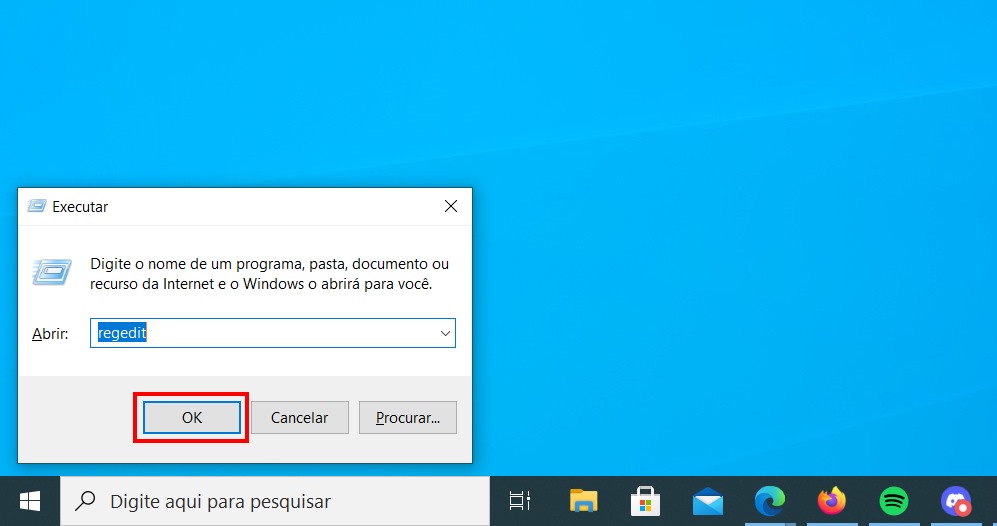
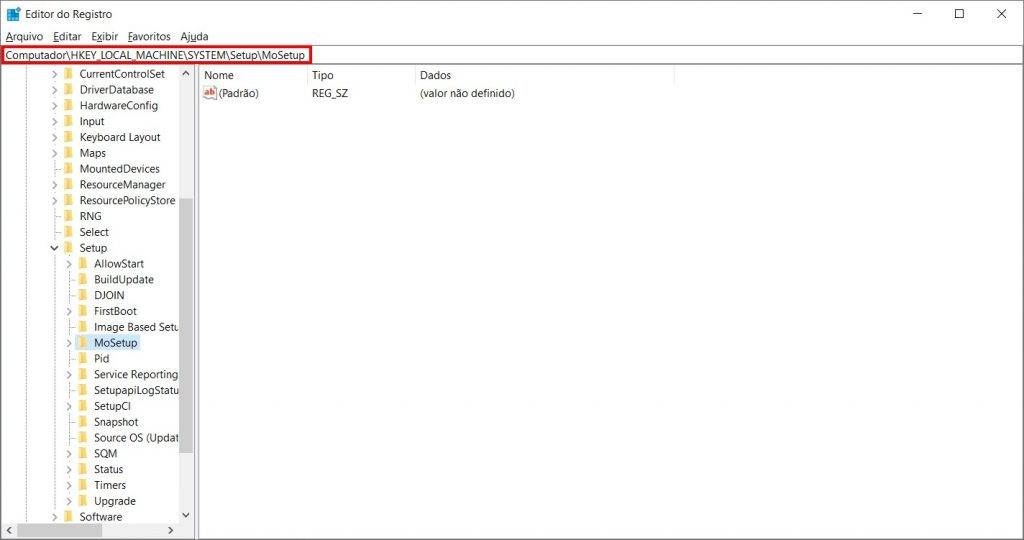
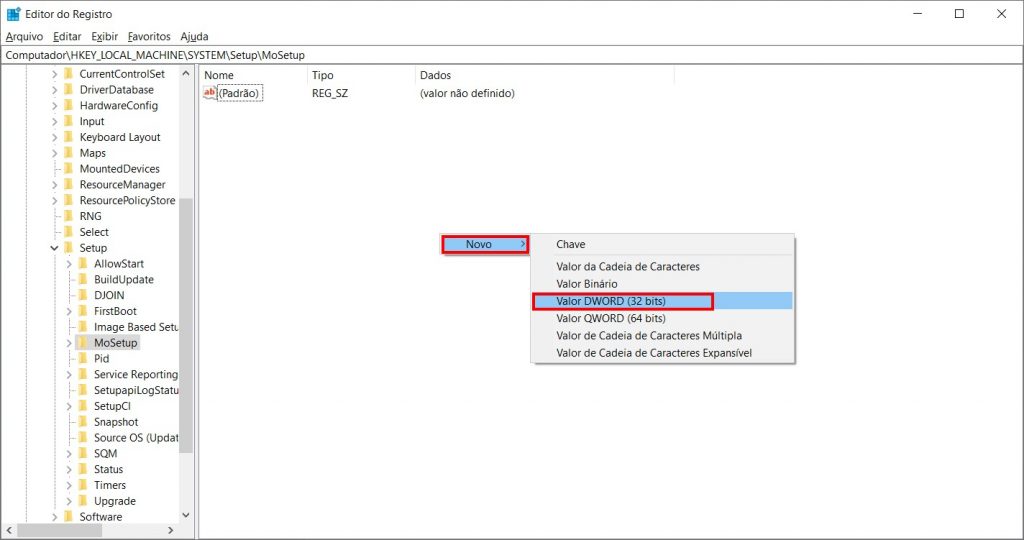
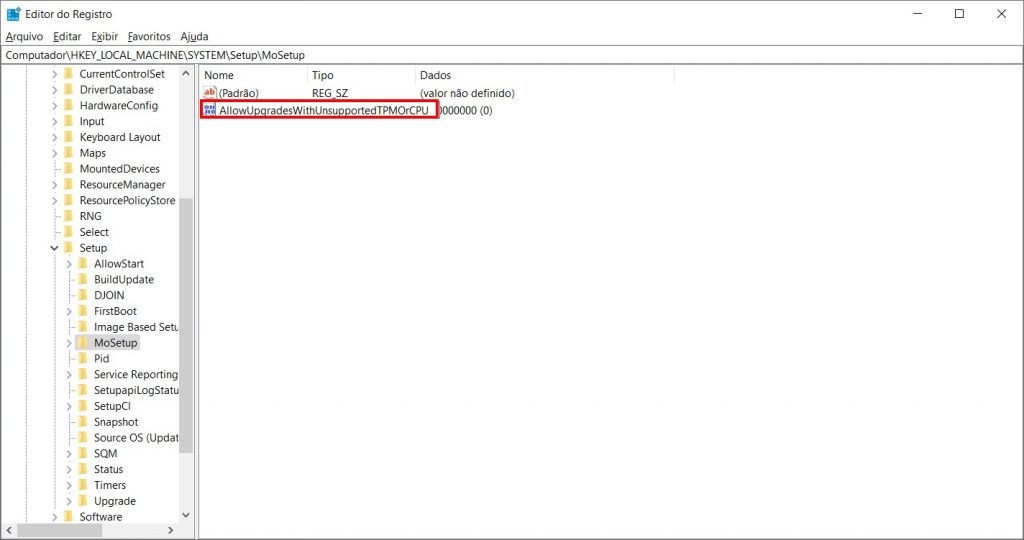
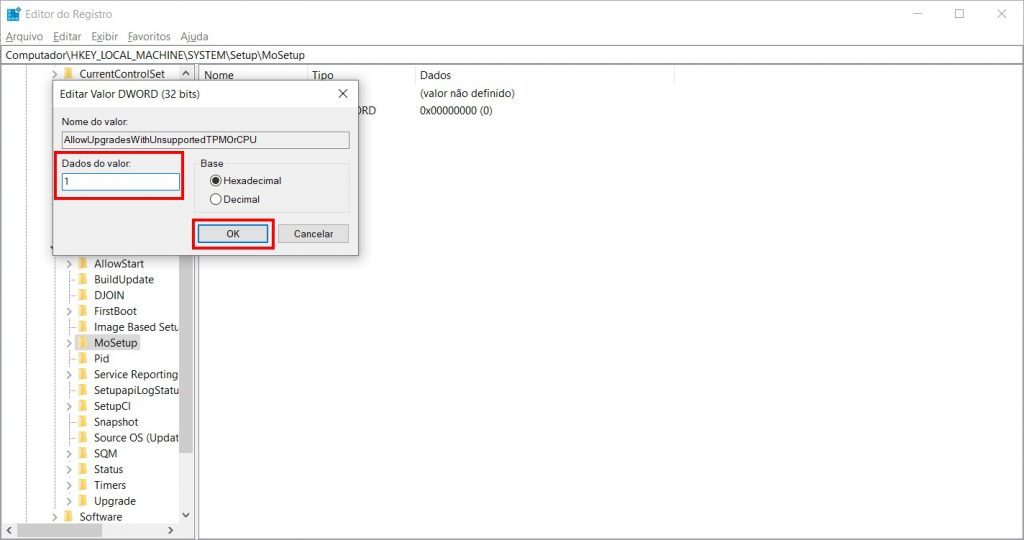
Comentários